In den letzten Jahren haben Smartwatches den Sportbereich erobert. Dank ihres leichten und komfortablen Designs ermöglichen sie es, unterwegs Musik ganz ohne Smartphone zu streamen. Die Amazfit-Modelle von Xiaomi zählen mit einem Marktanteil von 5,1 % zu den weltweit führenden Wearables. Und mit Spotify, dem Top-Musikstreaming-Dienst mit über 82 Millionen Songs, wird jedes Training zum Erlebnis.
Aber lässt sich Spotify direkt mit der Amazfit Balance oder Stratos verbinden? In dieser Anleitung erklären wir die Antwort und Schritt für Schritt, wie Sie Spotify auf Ihrer Amazfit-Smartwatch nutzen können.

Verpassen Sie nicht
Teil 1. Kann man Amazfit mit Spotify verbinden?
Derzeit gibt es keine offizielle Spotify-App für Amazfit-Watch, sodass Sie Spotify-Songs nicht direkt auf der Amazfit-Uhr abspielen können. Abhängig von Ihrem Uhrenmodell gibt es jedoch zwei Möglichkeiten, Spotify-Musik auf Ihrer Amazfit abzuspielen: Über die Musiksteuerung der Zepp-App und Konvertieren von Spotify-Songs in MP3 sowie Importieren auf Ihre Amazfit.
Die Zepp-App fist mit den meisten Amazfit-Uhren kompatibel, allerdings können Sie Spotify nur indirekt steuern. Die Wiedergabe erfolgt weiterhin über Ihr Handy, was beim Sport oft unpraktisch ist. Daher empfehlen wir mehr die zweite Methode, damit kann man direkt Spotify auf Amazfit Watch offline abspielen und steuern.
Teil 2. Spotify in Amazfit-kompatibles Format herunterlad
Hier benötigen Sie einen Spotify Downloader namens ViWizard Spotify Music Converter. ViWizard bietet mehrere großartige Funktionen: Er kann Spotify DRM entfernen und diese geschützten Spotify Songs in MP3, M4A, WAV, FLAC, M4B, AIFF verlustfrei umwandeln. Dann können Sie nach Ihrem Belieben die Parameter anpassen. Metadaten und ID3-Tag werden nach dem Download 100% beibehalten. Jetzt installieren Sie das Programm und versuchen Sie kostenlos es!
Hauptfunktionen von ViWizard Spotify Music Converter
Gratis testen Gratis testen* 3,000,000+ Downloads
- Spotify Titel/Podcasts/Hörbücher verlustfrei downloaden ohne Premium
- Ausgabeformate MP3, FLAC, WAV, M4A, AIFF, M4B zur Verfügung
- Audio-Qualität und ID3-Tags werden 100% behalten
- 15× schnelle Download-Speed und Batch-Download
- Unterstützt 320kbps als Bitrate und 48khz als Abtastrate
- Nach dem Künstler, Album oder Playlist Spotify Titel organisieren
Schritt 1Spotify Titel zu ViWizard hinzufügen
Nach der Installation führen Sie das Programm auf Ihrem Computer aus. Melden Sie sich mit Ihrem Konto an und ziehen Sie direkt die gewünschten Titel in den Hinzufügen-Button. Oder öffnen Sie eine Playlist oder ein Album, und klicken Sie auf die grüne Schaltfläche „Plus“ klicken. Im Pop-up Fenster wählen Sie die Songs, die Sie auf Amazfit hören möchten, dann klicken Sie auf „Zur Konvertierungsliste hinzufügen“.

Schritt 2Parameter bei Bedarf feststellen
Gehen Sie oben rechts zu „Menü“ > „Einstellungen““. Hier stehen Ihnen die Ausgabeformate, Bitrate und Samplerate zur Verfügung. Hier empfehlen wir MP3 als Ausgabeformat. Außerdem werden diese heruntergeladenen Spotify Songs nach Album oder Künstler sortiert und Liedtexte gespeichert, wenn vorhanden.

Schritt 3Spotify Songs in MP3 speichern
Alles ist fertiggemacht. Jetzt kehren Sie auf die Hauptoberfläche zurück und klicken Sie unten rechts auf die Schaltfläche „Konvertieren“, um die Konvertierung von Spotify to MP3 zu starten. Nach einer Weile wird der Download abgeschlossen. Gehen Sie zu der Registerkarte „Konvertiert“ mit roter Nummer. Da können Sie direkt mit eingebautem Player diese Spotify Songs wiedergeben.

Teil 3. Spotify auf Amazfit Balance/Active/GTR/Bip importieren
Der interne Speicherplatz des Amazfit Stratos beträgt etwa 2-4 GB. Jetzt können Sie alle konvertierten Spotify-Musikdateien auf Amazfit Stratos/GTS/Pace übertragen, um sie offline zu genießen.
Spotify-Musik auf Amazfit importieren vom Windows-PC
- Schließen Sie via USB-Kabel Ihre Amazfit-Watch an Ihren Windows-Computer an. Nachdem sie erkannt wurde, können Sie unter „Dieser PC“ Ihre Amazfit-Uhr als eingefügtes Gerät finden.
- Doppelklicken Sie darauf, um eine Liste der Dateien anzuzeigen, und suchen Sie den Ordner „Music“ auf Ihrer Uhr.
- Kopieren Sie Ihre Spotify-Musikdateien und fügen Sie sie direkt in den Ordner „Music“ auf Ihrer Amazfit-Watch ein.
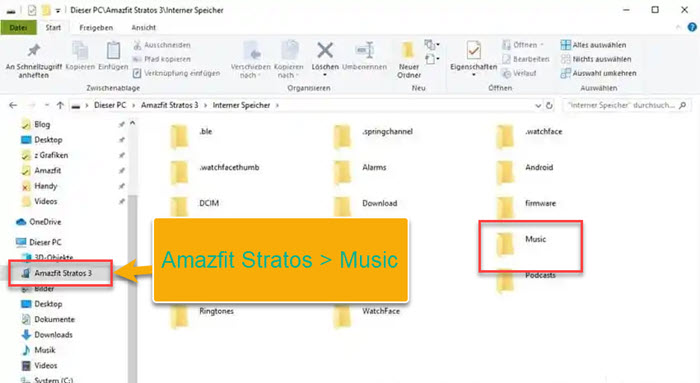
Spotify-Musik auf Amazfit hochladen vom macOS-Computer
- Amazfit verbindet sich nicht direkt mit MacOS-Computer und Sie müssen ein Tool namens Android File Transfer nutzen.
- Laden Sie Android File Transfer für Mac auf Ihren macOS-Computer herunter und installieren Sie ihn.
- Verbinden Sie Ihre Amazfit-Uhr über das USB-Kabel mit Ihrem Computer. Öffnen Sie Android File Transfer aus Ihrem Anwendungsordner.
- Doppelklicken Sie auf den angezeigten Ordner für Musikdateien in Android File Transfer. Kopieren Sie Ihre Spotify Songs direkt und fügen Sie sie in den Ordner „Music“ ein.
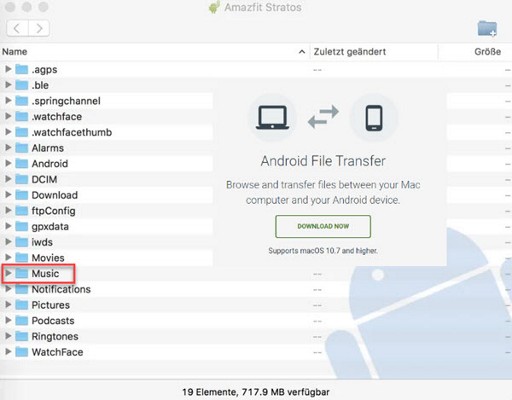
Teil 4. Wiedergabe von Spotify auf Amazfit Warch steuern
Alle Spotify Musikdateien wurden auf Amazfit erfolgreich importiert und jetzt können Sie sie offline anhören. Folgend sind die Schritte, Spotify Musikwiedergabe zu steuern.
- Verbinden Sie Ihr Amazfit Watch mit Ihren Bluetooth-Kopfhörern oder Ohrstöpseln, indem Sie auf Einstellungen auf dem Ziffernblatt klicken. Tippen Sie dann auf Verbinden, um Bluetooth für die Amazfit-Uhr auszuwählen und Ihr Kopfhörer zu koppeln.
- Wenn Sie zum ersten Mal Musik auf der Uhr abspielen, müssen Sie die Steuerung der Musikwiedergabe aktivieren. So geht's:
- Laden Sie die Amazfit Watch-App auf Ihr Handy herunter und koppeln Sie es mit Ihrer Uhr.
- Gehen Sie in der App zu „Profil“ > „Einstellungen“ > „Benachrichtigungseinstellung“.
- Aktivieren Sie die Option „Musikfernsteuerung“. Sie sollten eine Benachrichtigung auf Ihrer Uhr erhalten, die bestätigt, dass die Musiksteuerung aktiviert ist.
- Starten Sie den Musik-Player auf Ihrer Amazfit-Uhr. Wählen Sie einen Spotify-Song aus dem Ordner „Music“ aus und genießen Sie Ihre Musik!
- Amazfit unterstützt auch das Umschalten zwischen vorherigen und nächsten Titeln, Wiedergabe/Pause, die Einstellung des Abspielmodus und die Lautstärkeregelung.
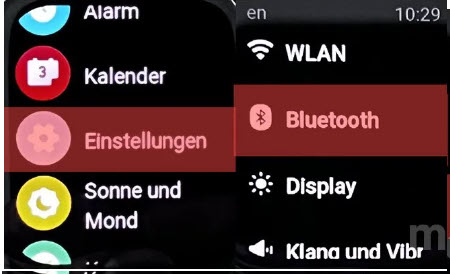
Teil 5. FAQs zu Amazfit Spotify
Welche Musik-Streaming-Dienste unterstützt Amazfit?
Nichts von ihnen. Es werden von Amazfit keine Streaming-Dienste unterstützt. Wenn Sie Musik von Apple Music, Amazon Music, Spotify, etc. auf Amazfit abspielen möchten, müssen Sie sie in MP3 Dateien und auf Ihrer Amazfit importieren.
Ist es möglich, Spotify auf Amazfit ohne Handy abzuspielen?
Ja, klar. Zuerst müssen Sie mit ViWizard Spotify Music Converter Spotify Musik in MP3 downloaden und sie auf Amazfit übertragen. Nach den obigen Schritten können Sie Spotify Musik auf Amazfit anhören ohne Handy.
Welche Amazfit-Uhr kann lokale Spotify Musik wiedergeben?
Auf der Amazfit GTS 4 / GTR 4, Amazfit T-Rex 2, Amazfit Bip 3 und Amazfit Stratos / Pace, usw. werden Ihre Spotify Musik problemlos abgespielt.
Fazit
Sie sollten kennenlernen, wie Sie Spotify Musik auf Amazfit anhören. Wegen keiner Integration zwischen Spotify und Amazfit ist die direkte Verbindung unmöglich. Sie müssen ViWizard Spotify Music Converter nutzen, um Spotify in MP3 zu konvertieren und auf Amazfit übertragen. Darüber hinaus können Sie außer Amazfit diese heruntergeladenen Spotify Songs auf jedes Gerät zur Offline-Wiedergabe übertragen, wie USB-Stick, SD-Karte, etc.

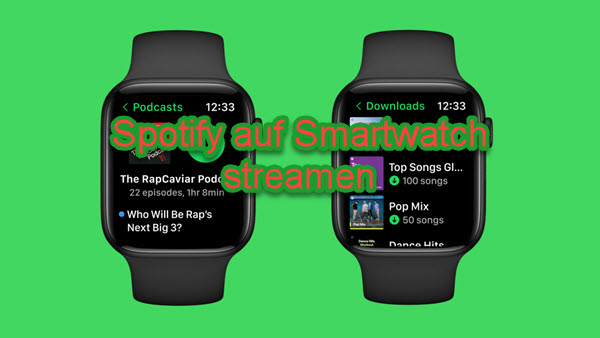


Ein Kommentar hinterlassen (0)